În timp ce experiența generală Windows este destul de bună, niciun sistem nu este complet perfect. În acest sens, este obișnuit ca noi să primim un mesaj de eroare atunci când executăm o anumită sarcină. De data aceasta vrem să vorbim în mod specific despre cel care indică faptul că „aplicația nu a putut fi pornită, configurația paralelă nu este corectă”. Este un mesaj oarecum confuz, dar aici vom explica tot ce trebuie să știți despre el.
Pentru ca programele să funcționeze pe un computer Windows, este necesară prezența diferitelor componente software.. Eroarea care ne preocupă astăzi este un exemplu în acest sens și apoi vom vedea cum o puteți rezolva.
De ce primesc mesajul „Nu s-a putut porni aplicația, configurația paralelă nu a reușit”?

După cum am menționat anterior, este un mesaj care la prima vedere nu oferă prea multe informații despre originea problemei. Cu toate acestea, experiența a reușit să dea indicii despre ceea ce se întâmplă și aceasta este o eroare cu bibliotecile de rulare Microsoft Visual C++.
Programele, în general, necesită o serie de cerințe pentru a rula corect. O parte din aceste cerințe sunt integrate în sistem în timpul procesului de instalare, totuși, restul este de așteptat să se găsească în mediul în care este încorporat. În acest caz, eroarea în cauză apare atunci când software-ul pe care doriți să-l porniți nu găsește o versiune compatibilă de Microsoft Visual C++.
De aceea, procesul nostru de depanare se va muta de la cel mai simplu la cel mai complex, astfel încât să puteți rula fără probleme programul dorit.
Pași pentru a remedia eroarea „Nu s-a putut porni aplicația în paralel, configurația nu are succes”.
Rulați programul ca administrator
Prima soluție pe care vom încerca să rezolvăm această problemă este să rulăm programul pe care doriți să-l deschideți ca administrator. Este posibil ca software-ul să nu poată rula Microsoft Visual C++ din cauza lipsei de privilegii, ceea ce face ca eroarea să apară.
În acest sens, primul nostru test va fi să mergem la executabilul programului în cauză, să facem clic dreapta și să îl rulăm ca administrator.
Reparați cu DISM.EXE
Dacă eșecul persistă, atunci vom recurge la instrumentul Deployment Image Service and Management. Este un serviciu care funcționează din interpretul de comenzi și care vă permite să scanați și să reparați problemele din instalațiile de Ferestre 10. Acest lucru ar putea remedia multe erori de pe sistem, inclusiv cea care spune „Nu a putut porni aplicația, configurația paralelă nu este corectă”.
Pentru a începe, deschideți un prompt de comandă cu privilegii de administrator, tastați următoarea comandă și apăsați Enter: sfc / scannow.

În continuare, vom rula instrumentul DISM.EXE cu serviciul de reparare a imaginilor. Obținem acest lucru introducând această comandă și apăsând Enter: DISM.exe / Online / Cleanup-image / Restorehealth.

În cele din urmă, încercați să rulați din nou software-ul pe care doriți să îl deschideți.
Vizualizatorul de evenimente și actualizarea C++
Acest test este puțin mai avansat, deoarece necesită intrarea în Vizualizatorul de evenimente și apoi trecerea printr-un proces de descărcare și instalare.. Cu toate acestea, este un proces simplu și cu o mare probabilitate de rezolvare a erorii.
Primul pas va fi să rulați programul în cauză, astfel încât eroarea să apară.
Apoi, vom deschide Vizualizatorul de evenimente făcând clic pe meniul de pornire și tastând numele acestuia și apoi făcând clic pe el.
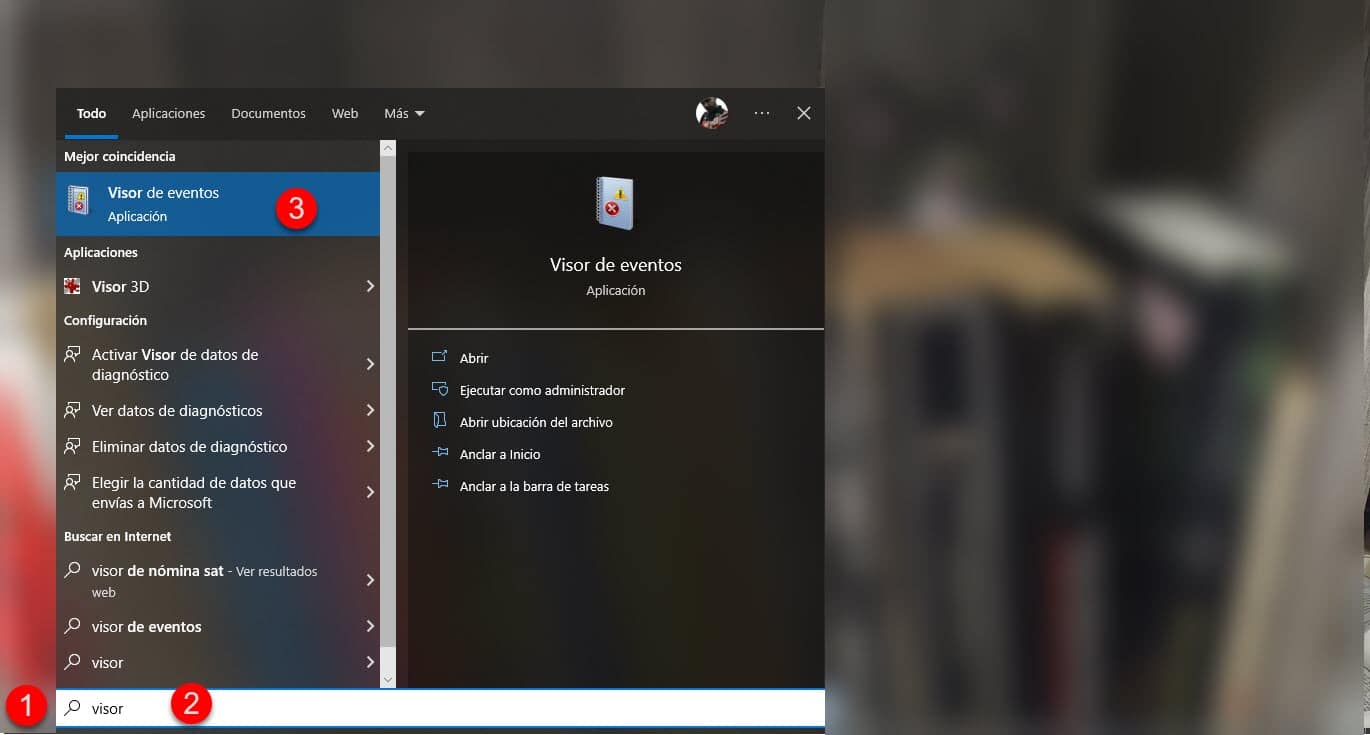
Maximizați fereastra și în secțiunea care înregistrează evenimentele, veți vedea categoria de eroare, extindeți-o făcând clic pe butonul „+”. Cea mai recentă eroare înregistrată este tocmai cea pe care vrem să o reparăm.

Faceți clic pe el și chiar mai jos veți vedea o descriere a erorii, totuși, ne interesează numărul versiunii C++ care indică.

În continuare, vom merge la Depozitul Microsoft Visual C++ și veți descărca același lucru. Apoi porniți procesul de instalare, reporniți computerul și încercați să rulați programul.
Editorul de registry
Dacă niciuna dintre opțiunile anterioare nu v-a rezolvat problema, atunci vom lucra cu o alternativă delicată, dar care poate fi foarte eficientă. Aceasta este ediția Registrului Windows, o secțiune pe care trebuie să o tratăm cu mare grijă. Prin urmare, vă sugerăm să urmați instrucțiunile la literă pentru a nu genera mai multe eșecuri.
Pentru a deschide Editorul Registrului, apăsați tastele Windows+R, tastați Regedit și apăsați Enter.

Editorul de registru va fi afișat imediat și primul nostru pas va fi să urmăm următoarea cale de director: Computer / HKEY_LOCAL_MACHINE / Software / Microsoft / Windows NT / CurrentVersion / SideBySide / Câștigători
acum, va trebui să identificați un director care începe cu X86_Policy și are extensia .CRT. Faceți clic pe el și intrați în folderul 9.0.
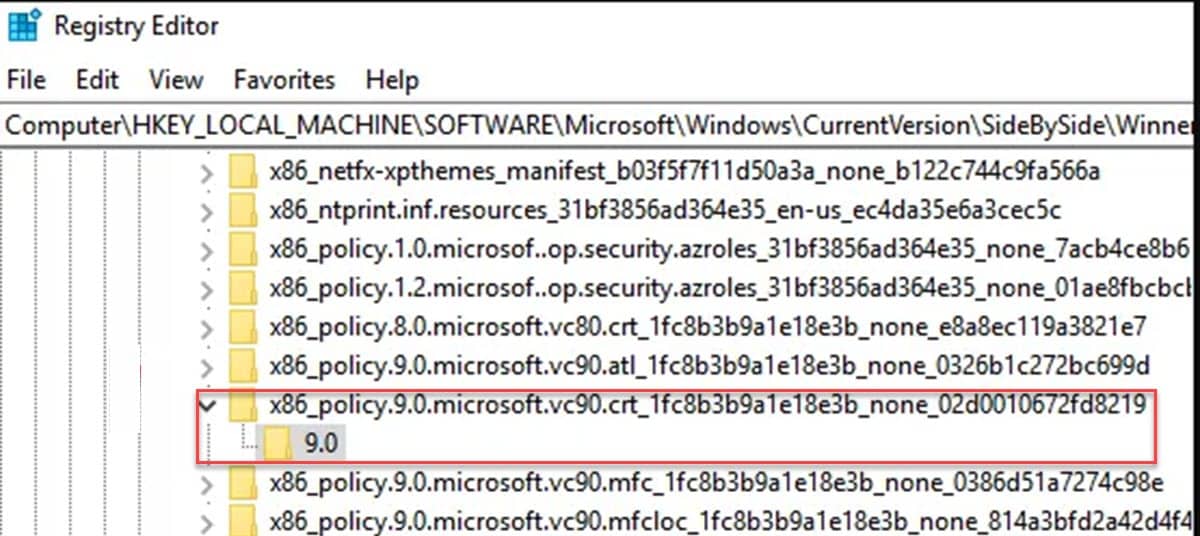
Apoi, trebuie să ne uităm la intrările care apar în partea dreaptă a ferestrei. Specific ne interesează ca valoarea coloanei „Date” din intrarea „Default” să fie cea mai mare dintre cele pe care le vedem în director.

Dacă nu, vom copia cea mai mare valoare pe care o vedem și o vom lipi în Default.

Pentru a face acest lucru, faceți dublu clic pe intrarea cu cea mai mare valoare, copiați numărul și repetați procesul în intrarea implicită, lipind datele pe care tocmai le-ați copiat.